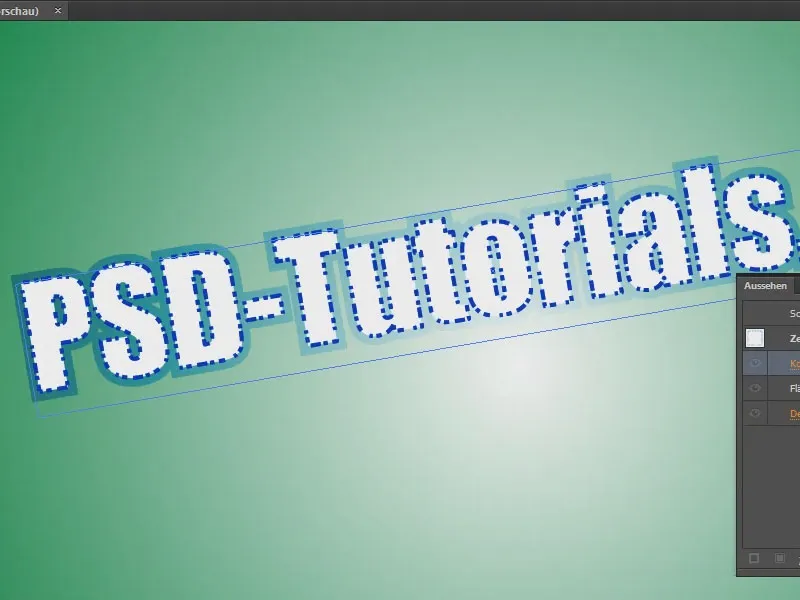Tässä koulutuksessa haluan näyttää, miten voit luoda todella hienon tekstitehosteen, jossa se näyttää vähän leikatuilta. Se on todella helppoa – kun tietää miten.
Luo tekstikenttä ja kirjoita siihen esimerkiksi "PSD-Tutorials.de". Tässä muutan fonttia.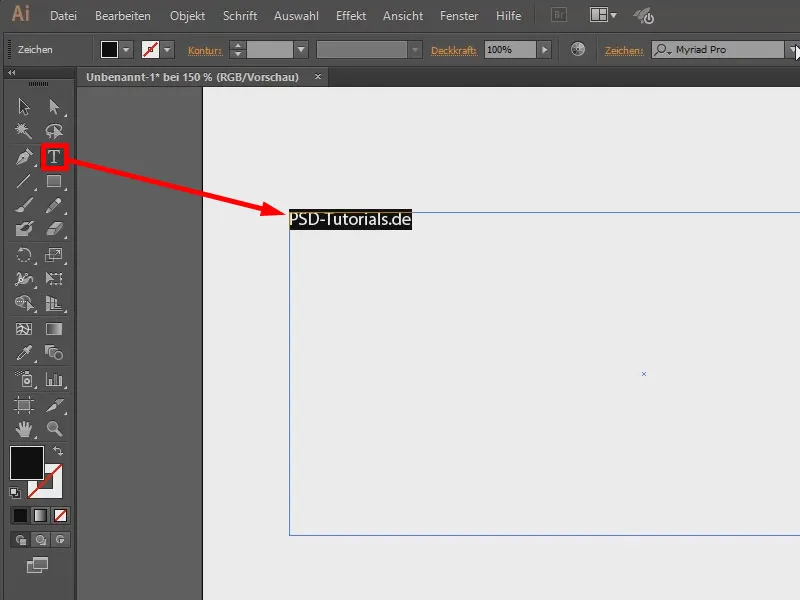
Kun painat näppäinyhdistelmää Strg+K, pääset asetuksiin. Kirjasinten kohdalla (1) voin ensin valita, että esikatselu on suuri (2).
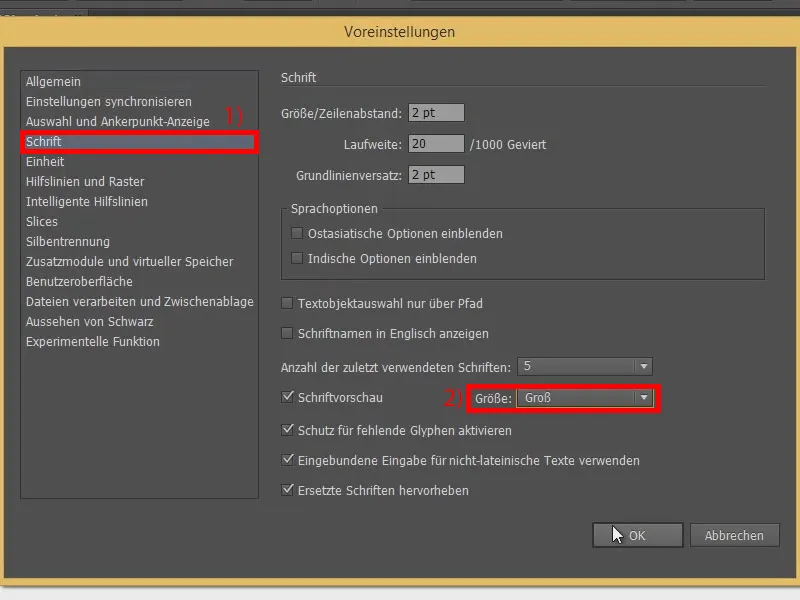
Nyt fontit esikatselu on jo hieman suurempi. Valitsen sitten kauniin fontin, ehkä tämän tässä (1). Teen sen suuremmaksi, pitämällä Shift-näppäintä painettuna siirtyessäni 10 pikseliä kerrallaan (2).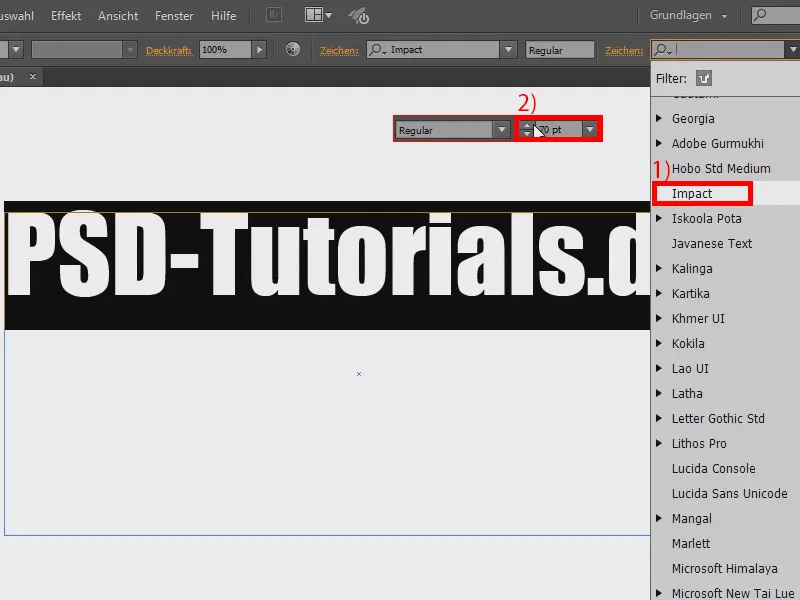
Nyt voisin vielä kääntää koko homman. Ongelmana on, että jos teen sen, vain tekstilaatikko kääntyy, ei itse teksti.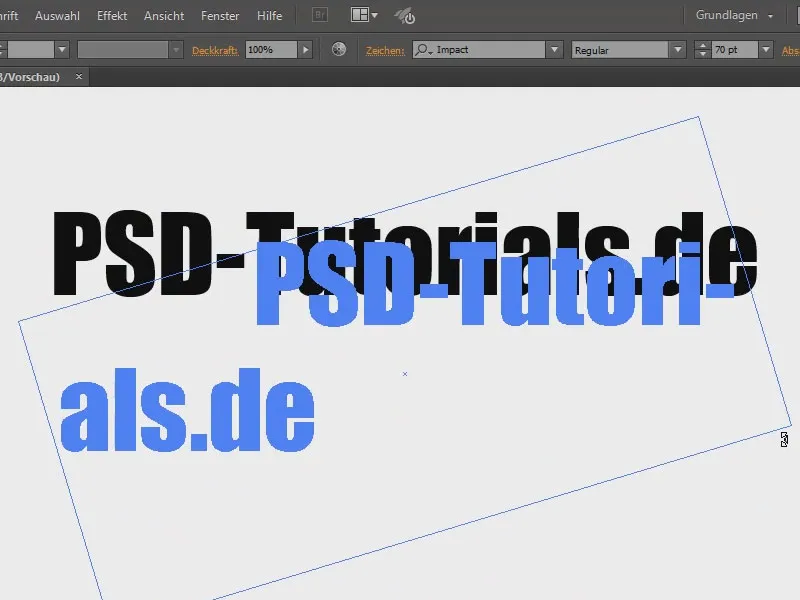
Siksi käytän tähän Kääntö-työkalua (1). Täällä (2) voin tehdä tekstilaatikosta vielä hieman pienemmän kaksoisnapsauttamalla sitä.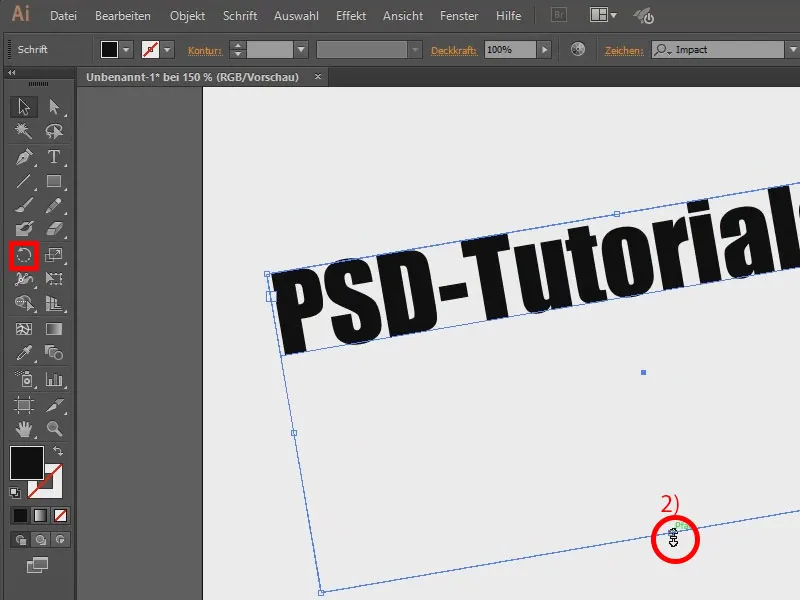
Värin osalta: Täytän tekstin valkoisella (1) ja asetan reunan siniseksi (2).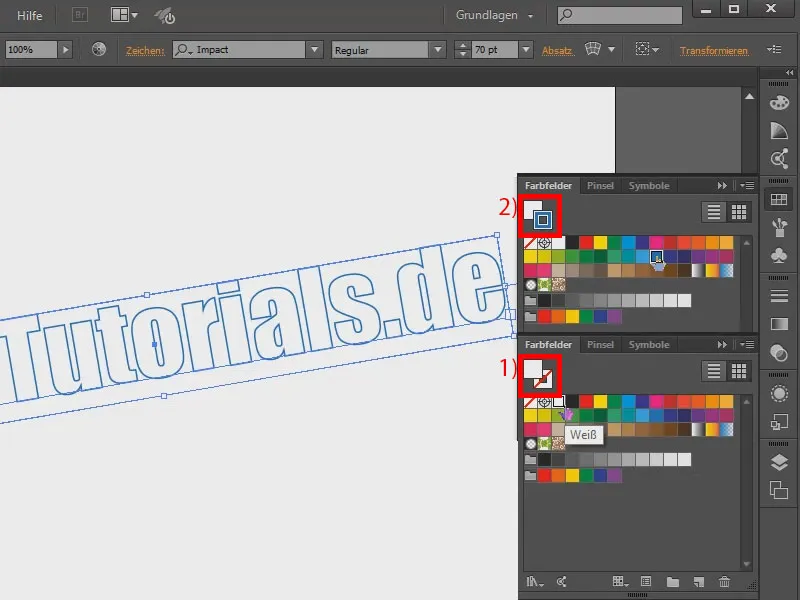
Reunan tulisi olla nyt katkoviivaa. Menen sitten reunan ohjauspaneeliin (1). Sieltä ei vielä näy paljon, joten menen kohtaan Näytä asetukset (2). Jo parempi.
Täällä voin valita nyt Katkoviivan (3). Se ei vielä näytä kovin kauniilta, mutta jos esimerkiksi asetan sen 2 pisteksi (4), se näyttää paremmalta. 1 pistettä näyttää vielä hienommalta (5). Jätän sen siihen. Teen viivat hieman vahvemmiksi ja säädän ne 2 pikseliin (6).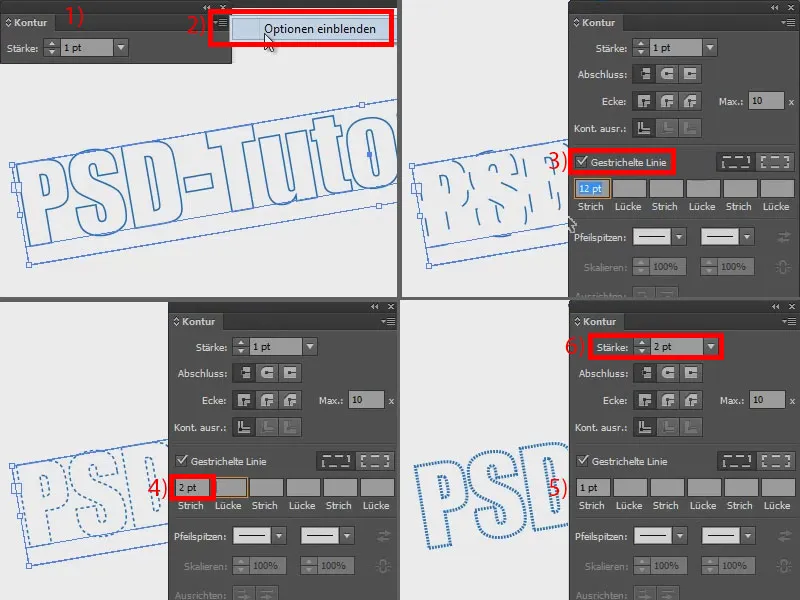
Saadakseni sen vieläkin vauhdikkaammaksi, haluan kaksinkertaisen reunan. Menen siis Ulkonäkö-ohjauspaneeliini (1) ja napsautan Lisää uusi reunus (2). Annan sille enemmän leveyttä (3) ja asetan värin harmaaksi (4). Ongelmana on nyt: Harmaa reunus peittää katkoviivan reunuksen (5).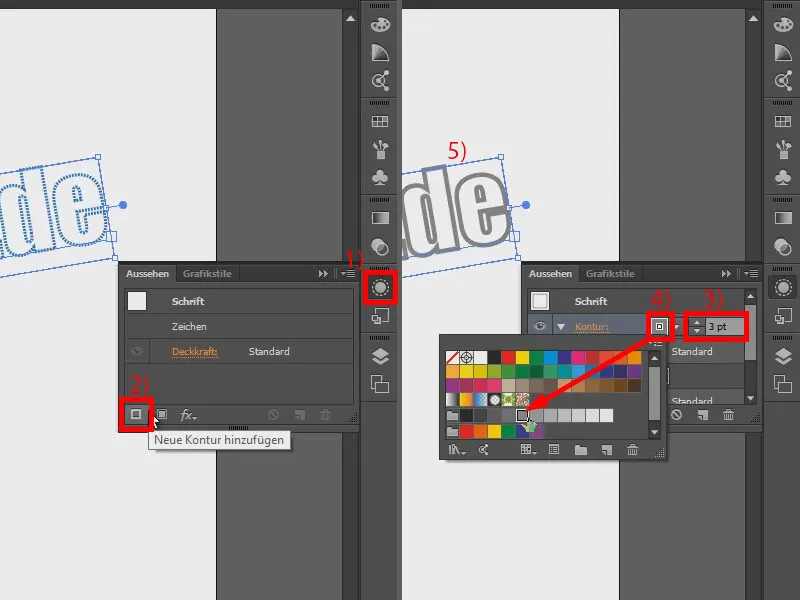
Korjaan sen menemällä Taitekerroin-ohjauspaneeliin ja asetan sen Kerrostamiseksi. Zoomaan vähän sisään, jotta näen sen paremmin. Tietysti muitakin täytetapoja voi kokeilla, kuten Pehmeä valo, Erotus… Mutta mielestäni Kerrostaminen sopii hyvin.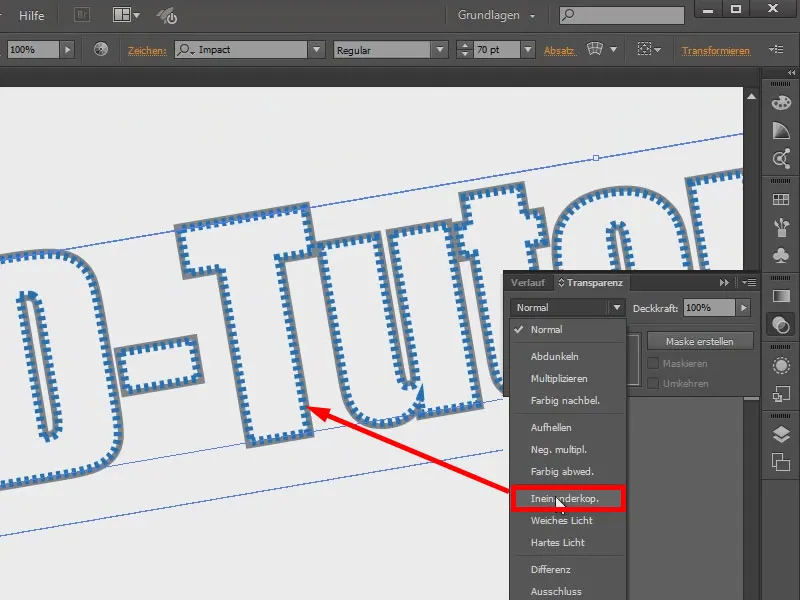
Lisään vielä hieman enemmän reunaa siihen.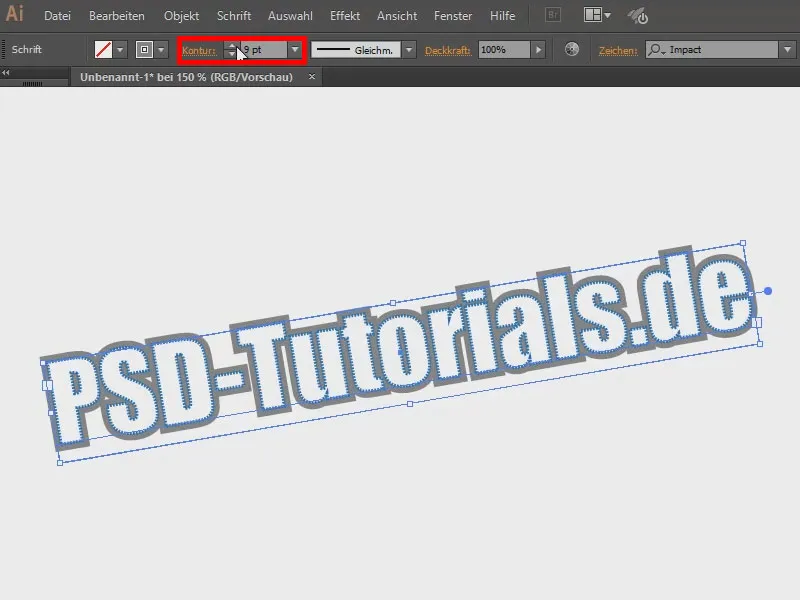
Haluan vielä taustan. Teen pinnan (1) asteittaisella täytöllä. Menen Asteittainen täyttö-ohjauspaneeliin (2), valitsen Ympyrämäinen ja sitten vedän tästä, jotta se näyttäisi hieman kauniimmalta (3 kytkeä ja säätää 4). Napsautan sitten hiiren oikealla painikkeella ja valitsen Järjestys-valikosta Sijainti taustalle.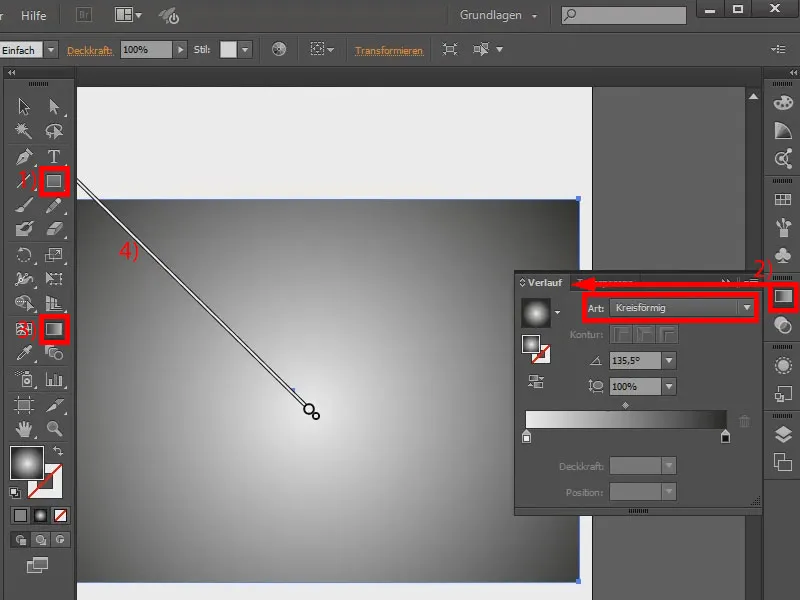
Teho on käytännössä valmis. Vain harmaa reunus tuskin erottuu enää, koska tausta on jo harmaa (1). Voisin värjätä sen uudelleen napsauttamalla tästä kaksinkertaisesti (2) ja valitsemalla esimerkiksi kaunis vihreä asteittainen täyttö (3). Reunus sulaantuu edelleen, …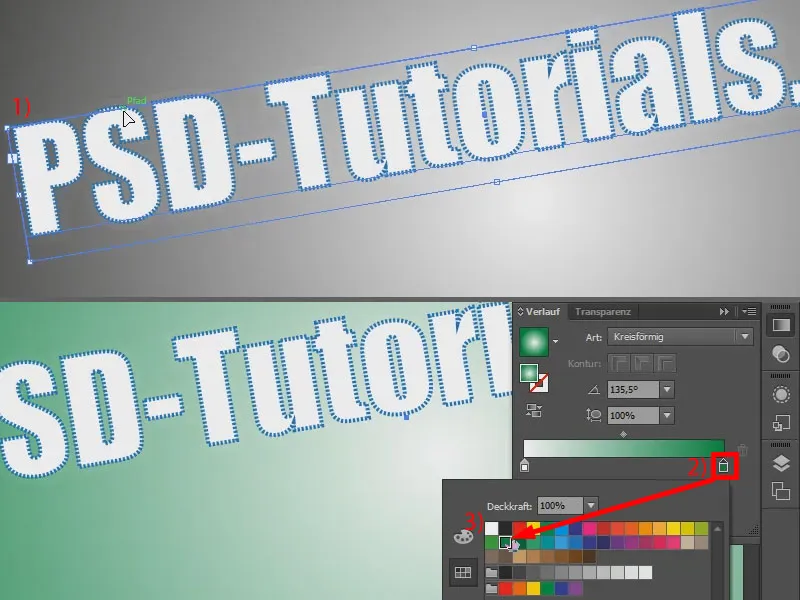
… joten voisin valita tästä nyt esimerkiksi toisen värin, vaikkapa sinisen.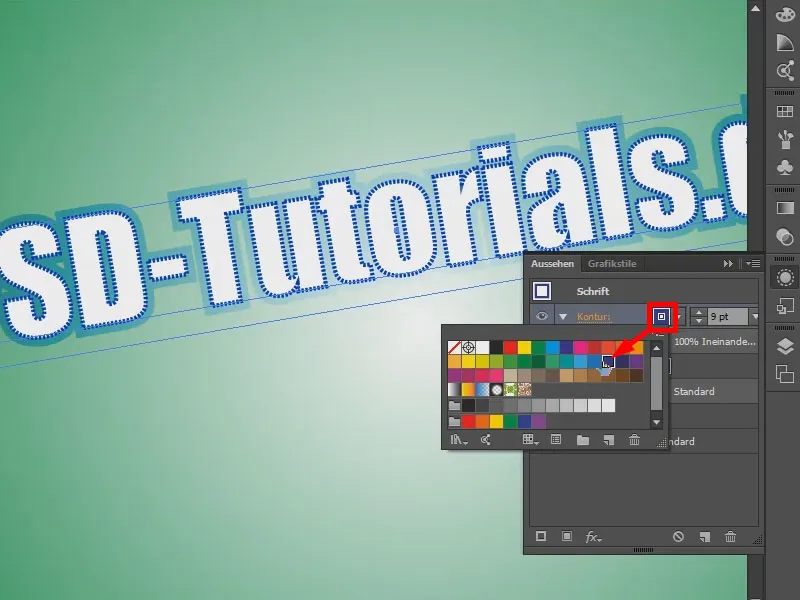
Voin myös lisätä siihen muita tehosteita. Esimerkiksi: Napsautan tästä fx-kuvaketta (1) ja valitsen Rajausfiltterit alta Raapustelu (2). Silloin se näyttää hieman piirretyltä. Eli – voi yhdistellä hienoja juttuja luodaksesi hienoja tekstitehosteita.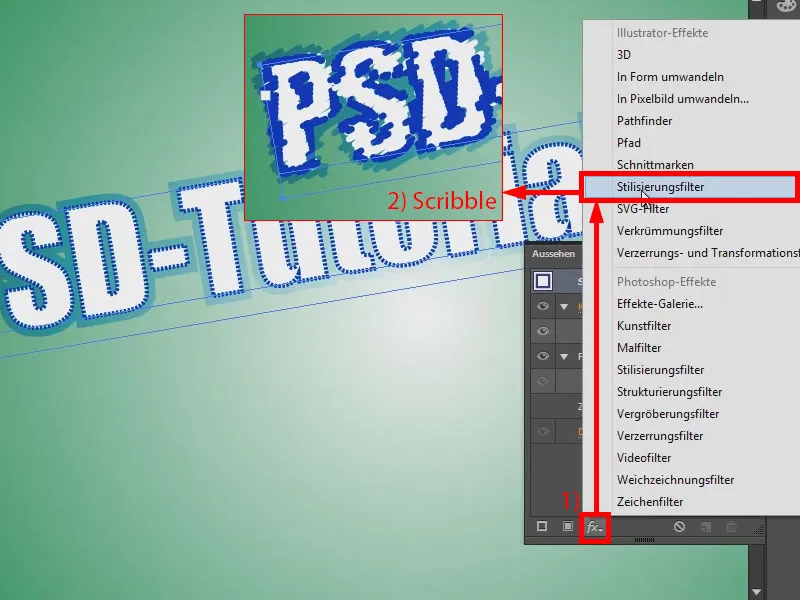
Pieni vinkki vielä: Kun zoomaan, on paikkoja, joissa se ei näytä kovin kauniilta (1). Siksi menen Merkki--valikkoon (2), …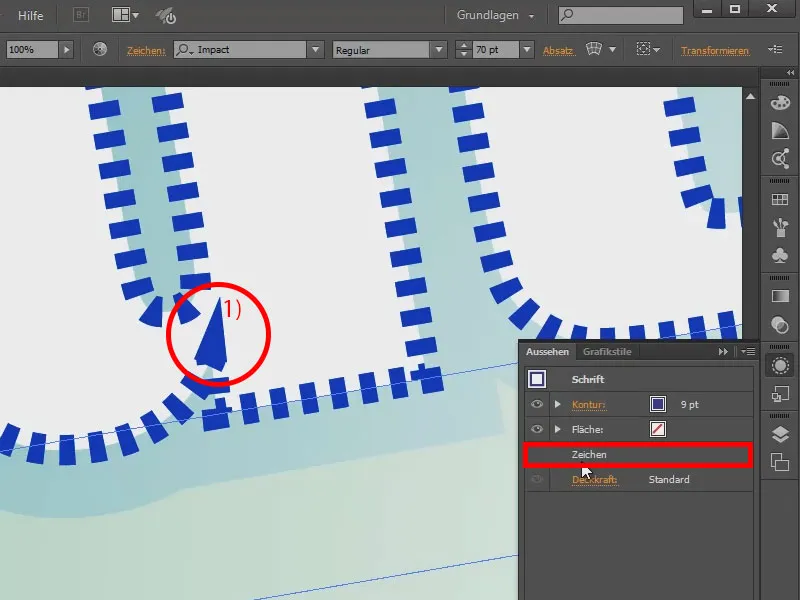
… ja Rajaus--ohjauspaneeliin (1) sanon, että haluan Pehmeät kulmat (2).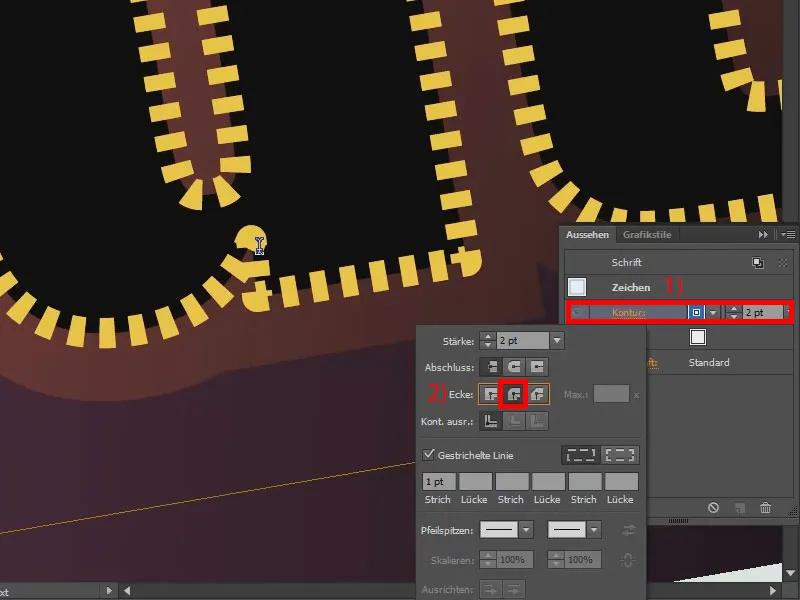
Tai voit valita Pyöristetyt kulmat, silloin siirtymä näkyy vielä paremmin.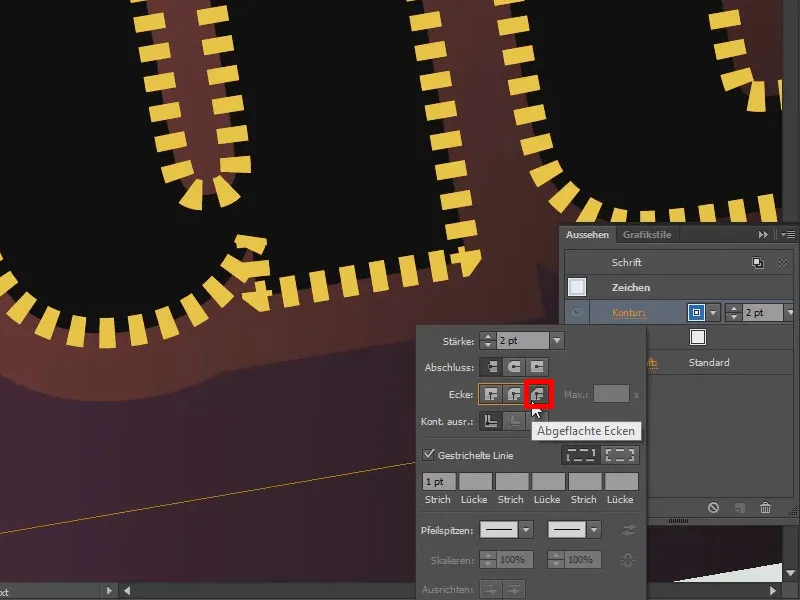
Lisäksi voin tietysti leikkiä Suoran ja Välin parametrien kanssa, kunnes se miellyttää minua. Kaikki on mahdollista.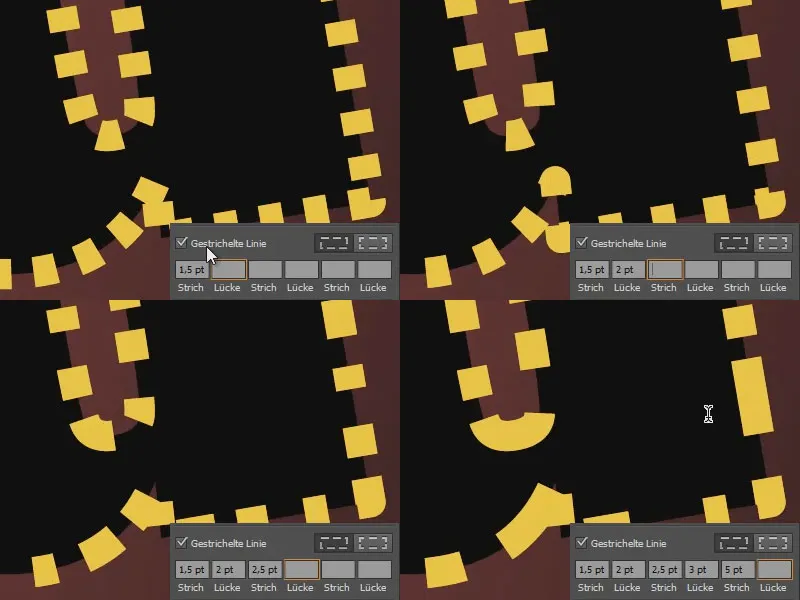
Lisäksi: Kokeile sitä. Voit todella tehdä hienoja asioita sen avulla.